6个Excel实用技巧,太牛了,新手必学,高手必看!
我是【桃大喵学习记】,欢迎大家关注哟~,每天为你分享职场办公软件使用技巧干货!
对于很多新晋职场的小伙伴来说,熟练掌握WPS办公室软件的使用技巧,可以快速提升工作效率,到达事半功倍的效果。今天就跟大家分享6个Excel实用技巧,太牛了,新手必学,高手必看!
技巧一、快速跳转到表格最后一行
方法:
首先点击表格中任一单元格,然后鼠标放到单元格【边框线】上
①双击【下边框】,就可以快速定位到表格最后一行;
②双击【上边框】,就可以快速定位到表格第一行;
③双击【右边框】,就可以快速定位到表格最右边一列;
④双击【左边框】,就可以快速定位到表格最左边;
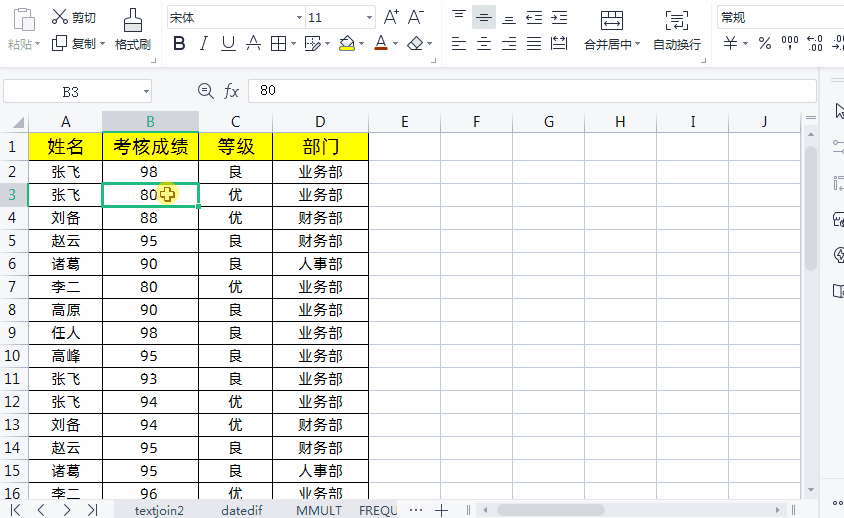
技巧二、单元格内强制换行
方法:
首先单击要换行的单元格→然后光标放到要换行的位置,最后按组合键【Alt+Enter】即可

技巧三、为多个单元格批量填充内容
如下图所示,每个员工奖金是1500元,我们可以批量填充数据
方法:
选中奖金这列所有单元格→在编辑栏输入数据,按下组合键【Ctrl+Enter】即可批量填充数据。
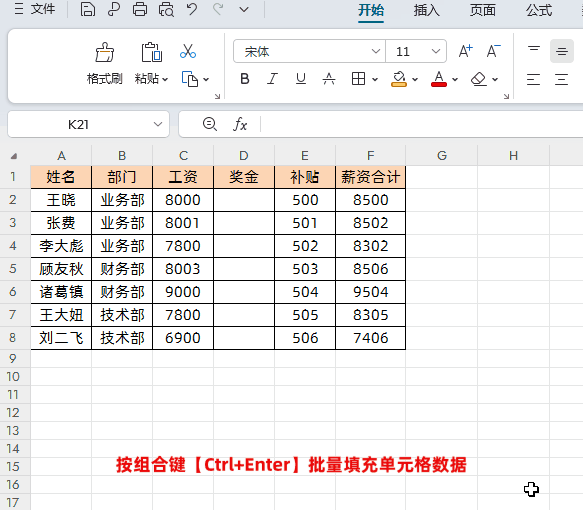
技巧四、批量清除所有换行
如下图所示,表格中的加班日期和星期是换行显示,我们想批量清除换行,让日期和星期在同一行显示。
方法:
首先选择所有表格数据→然后按快捷键【Ctrl+H】打开【查找和替换】对话框→在【查找内容】中,按下在组合键【Ctrl+J】,替换内容处不用填写,单击全部替换。
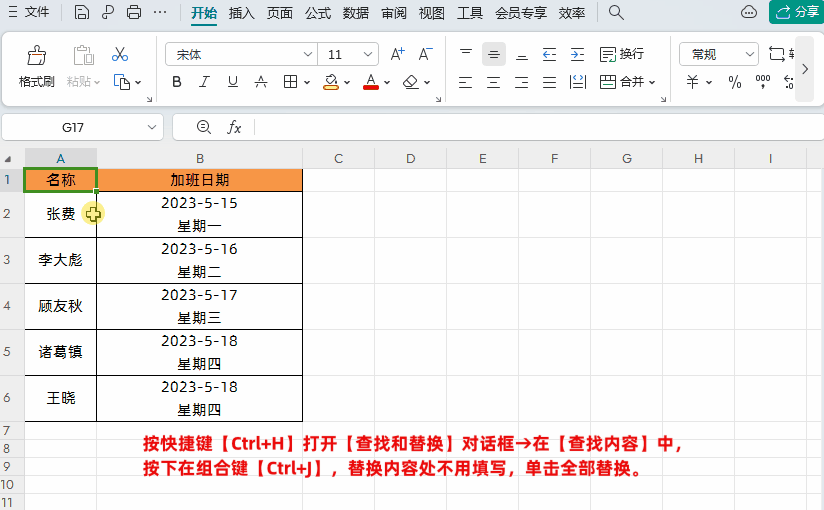
技巧五、调整表格中某一列的位置
如下图所示,我们要把表格中“等级”和“部门”这两列调换一下位置,我们需要把【部门】这一列放到【等级】这一列左侧,
方法:
先选中【部门】这一列→按着【Shift】键→把鼠标放到单元格左右任意边框→当光标变成十字型时按住鼠标左键往左拖拽即可。

技巧六、为表格中分散的空单元格快速填充相同内容
在上面的技巧三中,我们讲了为多个单元格批量填充内容,那么如果要填充内容的单元格是分散的又该如何批量填充内容呢?
方法:
先通过快捷键【Ctrl+G】打开“定位”对话框→选择【空值】,然后在编辑栏输入数据→最后按组合键【Ctrl+Enter】即可

以上就是【桃大喵学习记】今天的干货分享~觉得内容对你有帮助,记得顺手点个赞哟~。我会经常分享职场办公软件使用技巧干货!大家有什么问题欢迎留言关注!











